Intellij Idea - สร้างเครื่องมือ
IntelliJ มีวิธีการสร้างและจัดทำแพ็คเกจ Java รองรับเครื่องมือสร้างภายนอกเช่น Maven และ Gradle บทนี้จะกล่าวถึงเครื่องมือสร้างเหล่านี้
การสร้างโครงการ Maven
ทำตามขั้นตอนเหล่านี้เพื่อสร้างโครงการ Maven -
นำทางไปยัง File → Project.
เลือกตัวเลือก Maven และคลิกที่ปุ่มถัดไป
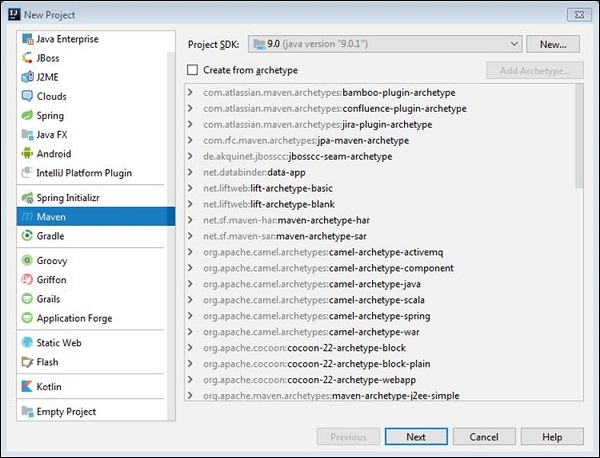
ในหน้าต่างโครงการใหม่ให้ป้อน tutorialspoint.com เป็น GroupId และ HelloWorld เป็น ArtifactId
ในหน้าต่างใหม่จะเปิดไฟล์ pom.xml
เราจำเป็นต้องเพิ่มคุณสมบัติให้กับไฟล์นี้ ไฟล์ pom.xml สุดท้ายควรมีลักษณะดังนี้ -
<?xml version = "1.0" encoding = "UTF-8"?>
<project xmlns = "http://maven.apache.org/POM/4.0.0"
xmlns:xsi = "http://www.w3.org/2001/XMLSchema-instance"
xsi:schemaLocation = "http://maven.apache.org/POM/4.0.0
http://maven.apache.org/xsd/maven-4.0.0.xsd">
<modelVersion>4.0.0</modelVersion>
<groupId>com.tutorialspoing</groupId>
<artifactId>HelloWorld</artifactId>
<version>1.0-SNAPSHOT</version>
<properties>
<maven.compiler.source>1.7</maven.compiler.source>
<maven.compiler.target>1.7</maven.compiler.target>
</properties>
</project>ตอนนี้ให้เราสร้างคลาส Java ภายในไฟล์ src/main/javaไดเรกทอรีของโครงการ Maven ทำตามขั้นตอนเหล่านี้เพื่อสร้างชั้นเรียน -
ไปที่ไดเร็กทอรี src / main / java
คลิกขวาแล้วเลือก New → Java Class.
ทำตามขั้นตอนเหล่านี้เพื่อรวบรวมคลาสนี้โดยใช้ Maven -
ไปที่ Run → Edit Configuration
คลิกที่ไอคอนบวกสีเขียวและเลือกตัวเลือก Maven จากเมนูแบบเลื่อนลง
ป้อนชื่อโปรเจ็กต์เป็น Maven-Package
จัดเตรียมแพ็คเกจเป็นบรรทัดคำสั่ง
คลิกที่ปุ่ม OK
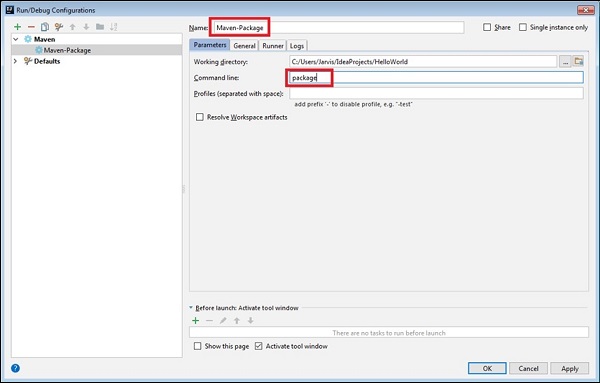
ไปที่ Run และเลือกไฟล์ Maven-Package ตัวเลือก
มันจะเริ่มสร้างแพ็คเกจ เมื่อสร้างแพ็คเกจสำเร็จคุณจะเห็นผลลัพธ์ต่อไปนี้ -
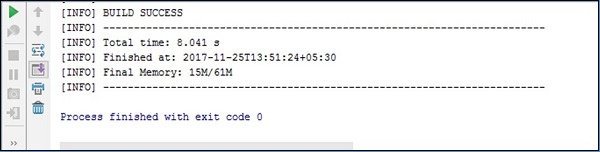
สร้างโครงการ Gradle
ในส่วนนี้เราจะเรียนรู้วิธีสร้างโครงการ Gradle -
นำทางไปยัง File → Project และเลือก Gradle
คลิกที่ปุ่มถัดไป
ในหน้าต่างโปรเจ็กต์ใหม่ให้ป้อน tutorialspoint เป็น GroupId และ HelloWorld เป็น ArtifactId
คลิกที่ปุ่มถัดไปตรวจสอบรายละเอียดโครงการและคลิกที่ปุ่มเสร็จสิ้น
ทำตามคำแนะนำบนหน้าจอเพื่อทำกระบวนการให้เสร็จสิ้น
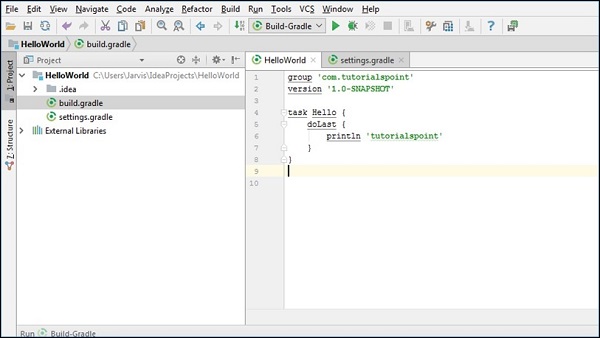
เปิด buildl.gradle ไฟล์และเขียนงาน Hello ดังที่แสดงในภาพหน้าจอด้านบน
ในการคอมไพล์งานนี้ให้ไปที่ไฟล์ Run → Build-Gradle ตัวเลือก